Инструменты диагностики DaRT
Инструменты диагностики DaRT — официальный набор инструментов для диагностики и восстановления операционных систем Windows.Как уже упоминалось ранее, мы предполагаем, что вы или ваша организация имеете лицензию на использование DaRT 10 как часть MDOP 2015. В случае подписки MSDN, эта лицензия предназначена для тестирования и оценки, а не для использования в производстве.
Содержание:
Инструменты диагностики DaRT
MDOP (доступно в Volume Licensing Service Center или на сайте загрузки по подписке MSDN) поступает как образ диска в формате .iso. Дважды щёлкните на нем, чтобы смонтировать образ в виртуальный диск, а затем извлеките подпапку DaRT 10 на свой локальный диск. Затем, чтобы найти правильный установщик для вашей системы, выберите язык и платформу (x86 или x64).
Хотя инструменты DaRT вполне самодостаточны, для создания образа восстановления вам понадобятся два дополнительных программных обеспечения, которые делают доступными все расширенные функции DaRT.
Во-первых, скачайте Windows Assessment и Deployment Kit (ADK) для Windows 10. С этой опцией можно установить Windows 10 Deployment Tools и Windows Preinstallation Environment (WinPE), которые являются неотъемлемой частью образа восстановления DaRT. ADK вы найдёте на https://msdn.microsoft.com/windows/hardware/dn913721.aspx.
Запустите программу установки и снимите флажки с объектов, оставив в списке только две опции. Для завершения установки нажмите кнопку установить.
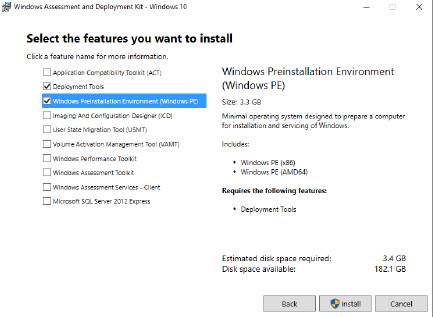
Для создания образа восстановления DaRT, вам сначала необходимо установить Windows Assessment и Deployment Toolkit.
Кроме этого, предполагая, что вы планируете использовать инструмент Crash Analyzer, необходимо установить Windows Debugging Tools. Они доступны как часть комплекта Windows 10 Software Development Kit на https://dev.windows.com/downloads/windows-10-sdk.
Хотя сам SDK довольно тяжеловесен, сами инструменты отладки Windows (Windows Debugging Tools) относительно компактны. Это единственная часть SDK, установить которую абсолютно необходимо.
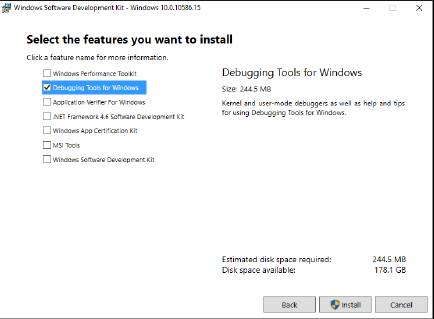
Если вы планируете использовать для определения причины возникновения STOP ошибок (страшный BSOD) Crash Analyzer, установите эту часть 10 Windows SDK.
Для создания образа восстановления, вам также понадобится установочный носитель Windows 10. Если вы скачали файлы установщика Windows 10 в формате ISO, можно дважды щёлкнуть по этому образу диска и перед запуском мастера, который создаёт образ восстановления, подключить его в качестве виртуального диска.
При наличии этих предварительных условий вы можете создать образ восстановления.
Создание образа восстановления DaRT
Даже имея под рукой инструменты DaRT, требуется некоторая предварительная подготовка. DaRT Recovery Image Wizard - простой инструмент, который создаёт загрузочный образ Windows в формате ISO. Вы можете запустить ISO файл путём непосредственного присоединения его к виртуальной машине. Чтобы загрузиться с физического устройства, вам нужно создать автоматически загружаемый носитель.
После приветственного сообщения, вам будет предложено выбрать тип желаемого образа DaRT, x64 или x86. Вам понадобится соответствующий установочный носитель Windows 10, который может быть DVD/USB-диском или подключён как файл образа ISO (а также вы можете указать местоположение, содержащей полный набор файлов установки, вложенной папки). Введите путь до содержащего файлы установки физического или виртуального диска и нажмите кнопку "Далее".
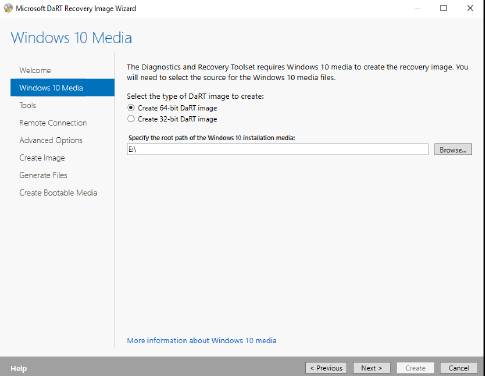
Создание образа восстановления DaRT требует установочного носителя Windows 10.
На следующей странице укажите, доступные для образа восстановления инструменты. По умолчанию, выбирается вся коллекция. При создании устройств для других людей, возможно, вы захотите удалить из списка определённые инструменты. Например, Disk Commander и Disk Wipe - потенциально опасные инструменты.
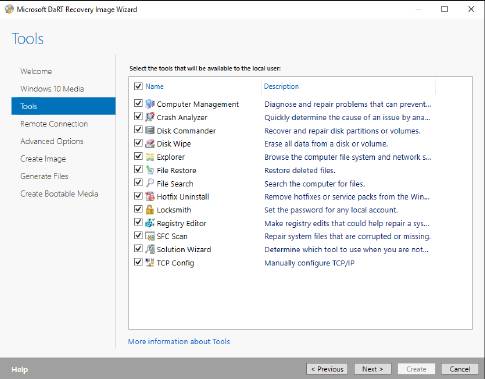
При создании образа для восстановления, можно выбрать включённые в него инструменты.
На следующей странице мастера укажите, следует ли разрешить удалённые подключения к данному устройству. Если этот параметр включён, вы можете, вместо того, чтобы разрешить Windows выбирать порт динамически, указать для использования стандартный порт.
Используйте этот параметр для упрощения процесса настройки брандмауэра Windows на машине, которую вы планируете использовать для удалённого устранения неполадок и ремонта.
Шаг "Дополнительные параметры" включает в себя три вкладки. На первой "Драйверы", где можно включать в образ восстановления конкретные драйверы.
Используйте этот параметр, если знаете, что будете использовать образ восстановления на требующем сеть оборудовании. Или для хранения драйверов, не входящих в стандартные файлы установки Windows 10.
На вкладке WinPE можно добавлять специализированные инструменты для работы с системами. В этом примере включены Deployment Image Servicing, командлеты Management PowerShell и инструменты для работы с имеющими аппаратное шифрование дисками.
Для типичных задач по устранению неполадок, эти параметры можно спокойно пропустить.
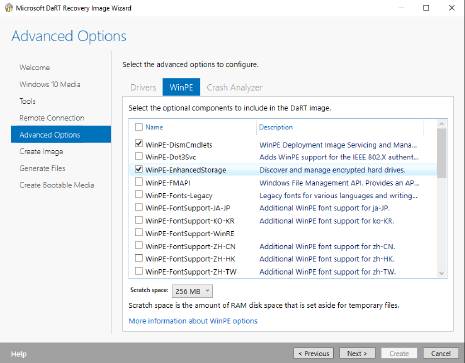
Эти дополнительные компоненты WinPE не являются необходимыми для наиболее распространённых задач по устранению неполадок.
На вкладке Crash Analyzer, вы можете, непосредственно в образ восстановления, включить инструменты отладки и создавать с помощью этого образа любые средства запуска.
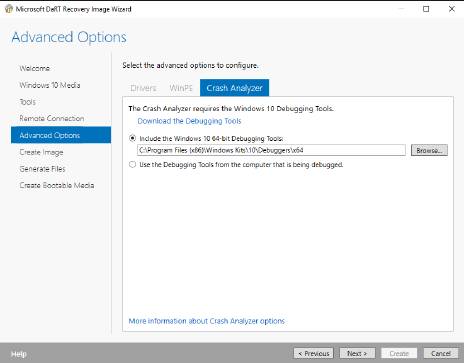
Использование Crash Analyzer в DaRT требует инструментов отладки Windows 10. Если они не включены, вам нужно установить их на проверяемый компьютер.
На рисунке ниже показана страница мастера создания образа, где вы можете консолидировать все предыдущие параметры в файл образа Windows 10. Здесь, укажите выходную папку, дайте изображению описательное имя, а затем выберите какие форматы, вы хотите создать.
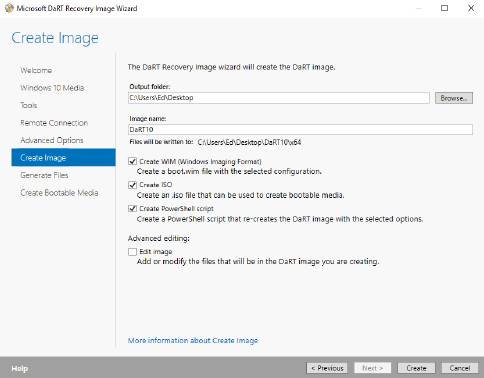
Существенным здесь является способ создания ISO-файла, который при устранении неполадок, затем можно использовать для создания загрузочного носителя.
Windows Imaging Format (WIM) наиболее полезен, если вы планируете добавить DaRT в созданную с помощью инструментов развёртывания систему, как часть пользовательского раздела восстановления. Более распространённая опция находится в середине. Она создаёт стандартный ISO-образ, который вы можете использовать для создания загрузочных носителей.
После выполнения этой задачи, используйте последнюю страницу мастера - "Создать загрузочный носитель". Где скопируйте только что созданные файлы на USB-флэш или DVD-диск. Ниже показано это действие с USB флэш-диском в приводе "K".
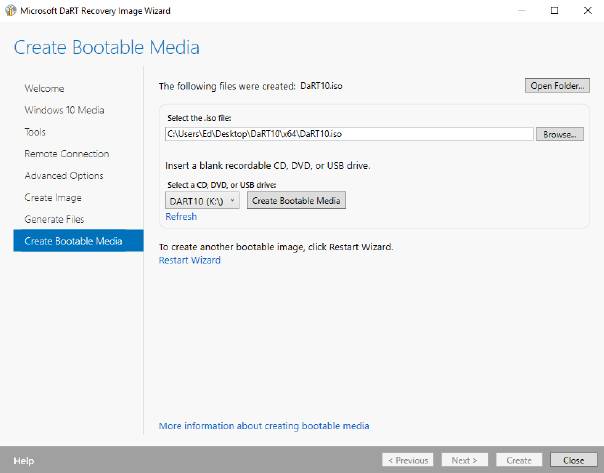
Сразу после создания ISO-образа восстановления, скопируйте его на загрузочный носитель, пометьте диск и затем сохраните его с другими средствами устранения неполадок.
Диску для восстановления DaRT не нужно быть большим. Установочный носитель Windows 10 обычно требует диск на 8 Гб, но образ восстановления DaRT занимает лишь небольшую часть этого пространства. В самом деле он достаточно маленький, чтобы поместиться на записываемый компакт-диск.
Использование Crash Analyzer
Отслеживание причин STOP ошибок (известных под более красочным названием "Синий экран смерти" или BSOD) может быть довольно сложным. По замыслу, STOP ошибки делают именно то, что написано в названии - принудительно и без предупреждения завершают работу системы. И это происходит тогда, когда серьёзная ошибка нарушает целостность операционной системы.
Файл Memory.dmp, по умолчанию, сохраняется в системной папке (C:\Windows). Если DaRT установлен на компьютере где произошла ошибка (или если вы используете образ восстановления DaRT), вы можете запустить Crash Analyzer и указать ему местоположение файла Memory.dmp.
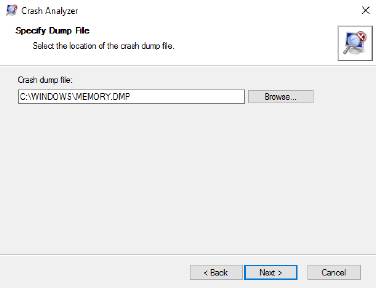
В противном случае, скопируйте файл дампа (который может быть очень большим), на съёмный носитель или сетевое хранилище, а затем укажите этот файл в Crash Analyzer.
Как отмечалось ранее, на компьютере, где вы работаете с Crash Analyzer, должны быть установлены средства отладки Windows. При первом запуске этого инструмента, вам предлагается указать расположение этих файлов.
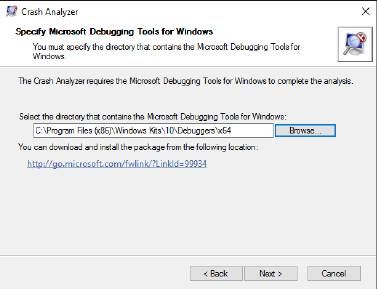
При первом запуске Crash Analyzer, вы должны указать местоположение средств отладки Windows. Обратите внимание, что 64-разрядные инструменты расположены в папке Program Files (x86).
Если вы, при поиске этих инструментов для отладки запутались, вы, вероятно, не одиноки. X86 и x64 версии этих инструментов расположены в вложенных подпапках папки Program Files (x86). Таким образом, даже если вы используете 64-разрядную версию Windows, смотрите здесь.
Далее вам нужно предоставить файлы символов, которые соответствуют, создавшей файл дампа, версии Windows. Как вы можете видеть на рисунке ниже, Crash Analyzer предлагает скачать эти символы и сохранить их в папке C:\Symbols.
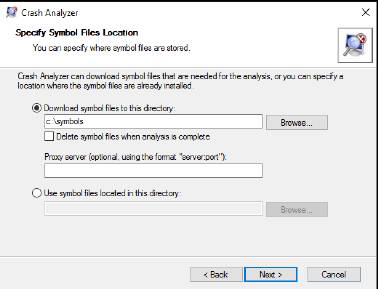
Правильный анализ файла дампа требует, чтобы у вас был доступ к файлам символов для создавшей этот файл, версии Windows.
При последующем использовании Crash Analyzer, можно указать расположение загруженных ранее файлов символов. При условии, что они соответствуют указанному файлу дампа. Когда эти шаги пройдены, начинайте анализ. Ниже показаны результаты для одной ошибки в Windows 10.
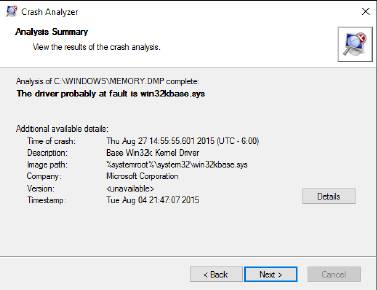
После завершения своей работы, Crash Analyzer определяет наиболее вероятную причину возникновения ошибки.
В этом случае, причиной сбоя Crash Analyzer показал системный файл Windows 10. Это не значит, что файл повреждён. Это означает только то, что именно там произошла вызвавшая сбой операция. Для одноразового события, вы вероятно можете игнорировать эту ошибку. Но, если Crash Analyzer определяет причиной аварии сторонний драйвер, возможно, потребуется обратить на него более пристальное внимание и поискать обновления.
Вывод Crash Analyzer - это больше, чем просто резюме. Нажмите кнопку "Детали", чтобы увидеть страницу деталей анализа. На вкладке "Crash Message", вы можете увидеть код STOP ошибки и четыре аргумента. Эти сведения доступны в средстве просмотра событий, но более удобны для изучения и сохранения здесь.
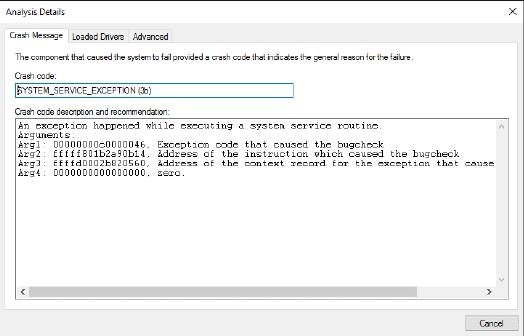
Страница Crash Message показывает код STOP ошибки, что может быть полезной отправной точкой при поиске возможных решений устранения аварии.
Вкладка "Дополнительно" предлагает исчерпывающий отчёт Crash Analyzer. Нажмите кнопку "Сохранить", чтобы сохранить копию для подачи отчёта об ошибке соответствующей службе поддержки корпорации Майкрософт или стороннего поставщика.
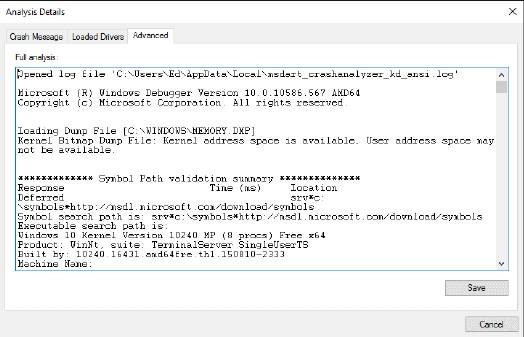
Вкладка "Дополнительно" содержит полный журнал всех выводов из Crash Analyzer. Если необходимо использовать эти сведения как часть сообщения об ошибке, нажмите кнопку "Сохранить".
